Während Nutzer von Apple-Produkten den iCloud-Speicherdienst zwar bequem nutzen können, ist der kostenlose Speicherplatz auf 5 GB beschränkt. Anstatt für zusätzlichen Speicherplatz zu bezahlen, besteht die Möglichkeit, auf einem Mac zu Google Drive umzusteigen, was mehr Speicher und zusätzliche Funktionen bietet.
Nach der Installation und Einrichtung von Google Drive erscheint es als Ordner im Finder. Für die Nutzung von Google Drive ist ein eingerichtetes und konfiguriertes Google-Konto erforderlich.
Google Backup and Sync auf dem Mac installieren
Um auf Google Drive auf dem Mac (und nicht über einen Browser) zuzugreifen, muss die Google Backup and Sync Software heruntergeladen und installiert werden.
Besuchen Sie die Google Drive Webseite und klicken Sie im Bereich „Privat“ auf die Schaltfläche „Herunterladen“.
Akzeptieren Sie die Nutzungsbedingungen, um den Download der Software zu starten. Öffnen Sie die DMG-Datei nach Abschluss des Downloads.
Im DMG-Installationsprogramm ziehen Sie das Symbol „Backup and Sync from Google“ in den Ordner „Programme“ auf der rechten Seite.
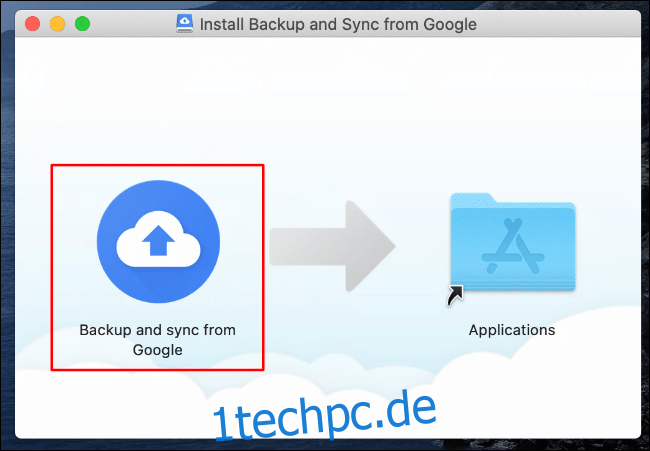
Nach kurzer Zeit ist die Backup and Sync-Software für Google Drive auf dem Mac installiert.
Sie können über das Launchpad darauf zugreifen oder in der Spotlight-Suche nach „Backup und Sync“ suchen.

Abhängig von der macOS-Version wird beim ersten Start möglicherweise eine Warnung zur Verwendung von Backup and Sync angezeigt.
Klicken Sie auf „Öffnen“, um den Start zu erlauben.
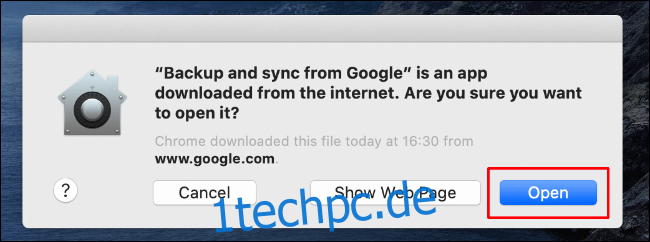
Danach müssen Sie Backup & Sync den Zugriff auf Ihre Dateien erlauben und die Sicherung Ihres Desktop-Ordners gestatten.
Klicken Sie auf „Nicht erlauben“, wenn Sie dies nicht möchten, Sie können diese Einstellungen jedoch später konfigurieren. Andernfalls klicken Sie auf „OK“, um Backup and Sync den Zugriff zu erlauben.
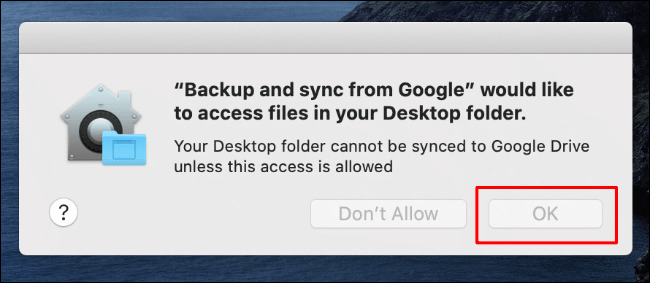
Autorisieren Sie den gleichen Zugriff für Ihren Dokumentenordner, indem Sie auf die Schaltfläche „OK“ klicken.

Klicken Sie auf „OK“, um denselben Zugriff für Ihre Fotos und Videos zu erlauben. Dadurch können diese in Ihrem Google-Konto gesichert werden.
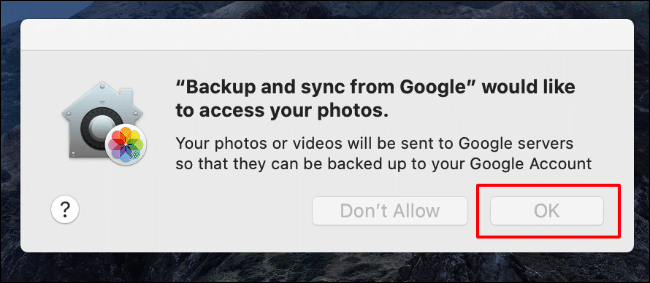
Wenn die notwendigen Berechtigungen erteilt wurden, wird Backup and Sync gestartet.
Google Backup and Sync auf dem Mac konfigurieren
Sobald die Google Backup and Sync-Software mit den erforderlichen Berechtigungen gestartet ist, klicken Sie auf die Schaltfläche „Erste Schritte“ und melden Sie sich mit Ihrem Google-Konto-Benutzernamen und -Passwort an.
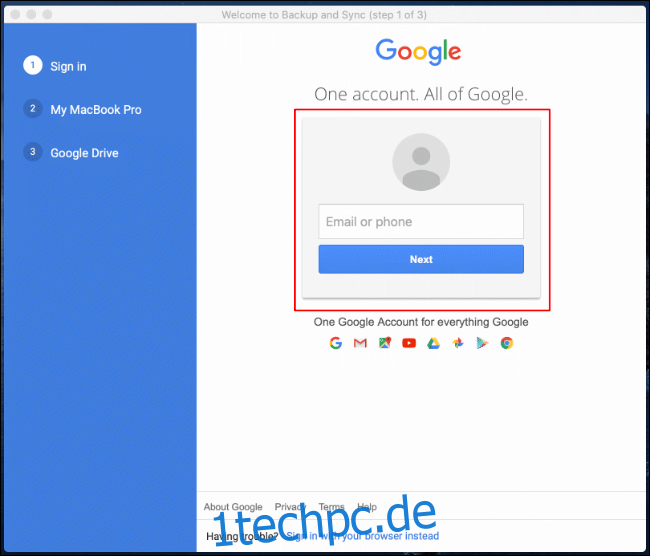
Anschließend müssen Sie auswählen, welche Ordner von Ihrem Mac mit Google Drive synchronisiert werden sollen.
Klicken Sie auf „Verstanden“, um zu beginnen, und wählen Sie dann im oberen Bereich aus, welche Ordner Sie synchronisieren möchten. Standardmäßig werden die Ordner „Desktop“, „Dokumente“ und „Bilder“ synchronisiert. Sie können diese bei Bedarf deaktivieren.
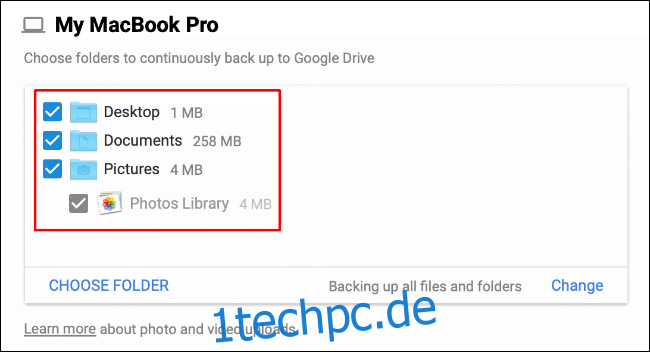
Sie müssen die Qualität Ihrer Foto- und Video-Uploads auswählen. Wählen Sie das Optionsfeld neben der gewünschten Option aus.
„Hohe Qualität“ konvertiert Ihre Fotos und Videos in eine geringere Qualität, diese Dateien werden aber nicht auf Ihr Speicherkontingent angerechnet. Wenn Sie die Dateien lieber unverändert lassen möchten, wählen Sie die Option „Originalqualität“. Dadurch wird Ihr zugewiesenes Google Drive Speicherkontingent verwendet.
Aktivieren Sie das Kontrollkästchen „Fotos und Videos in Google Fotos hochladen“, um diese automatisch in Google Fotos hochzuladen, und klicken Sie dann auf „Weiter“, um fortzufahren.
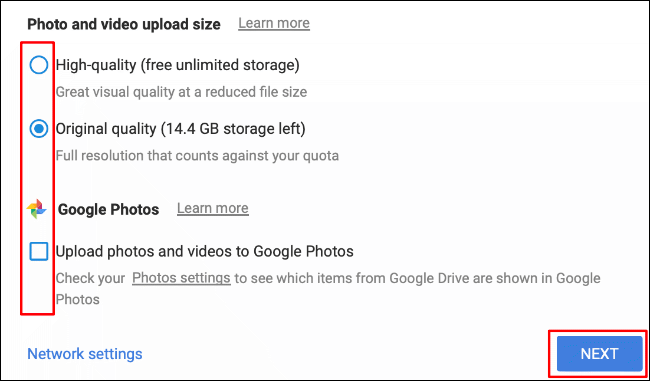
Danach müssen Sie entscheiden, welche Ordner aus Ihrem Google Drive-Speicher automatisch mit Ihrem Mac synchronisiert werden sollen, damit Sie sofort darauf zugreifen können.
Klicken Sie auf „Verstanden“, um zu beginnen. Wählen Sie entweder „Alles in meiner Ablage synchronisieren“, um alle Dateien aus Ihrem Google Drive-Speicher zu synchronisieren, oder wählen Sie einzelne Dateien aus, indem Sie die Option „Nur diese Ordner synchronisieren“ wählen.
Dadurch wird eine Liste der verfügbaren Ordner angezeigt. Deaktivieren Sie die Ordner, die Sie nicht synchronisieren möchten, und klicken Sie auf „Start“, um den Konfigurationsprozess abzuschließen und die Synchronisierung Ihrer Dateien zu beginnen.
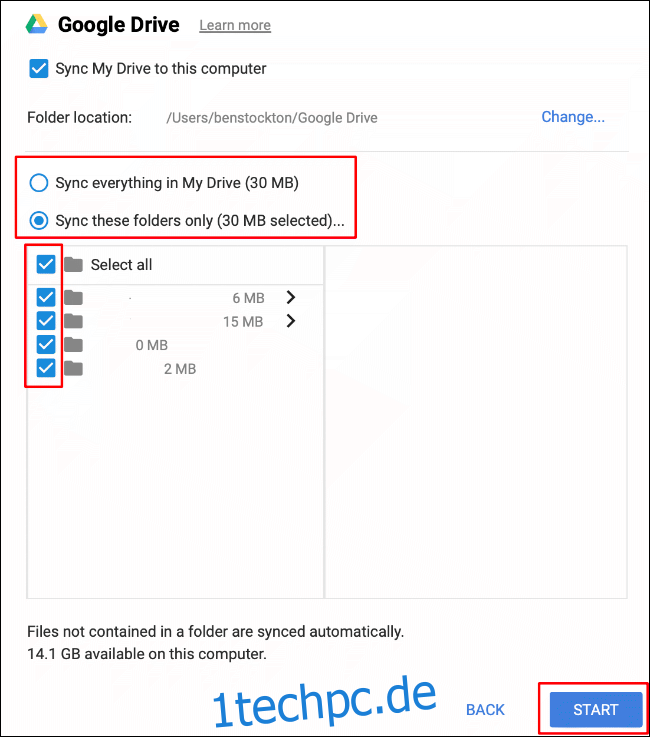
Auf Google Drive auf Ihrem Mac zugreifen
Nachdem die Google Backup and Sync-Software eingerichtet wurde, wird ein Konfigurationstool in der macOS-Menüleiste angezeigt. Dieses bietet Informationen zum Fortschritt der Dateisynchronisierung und ermöglicht die zukünftige Konfiguration von Google Drive.
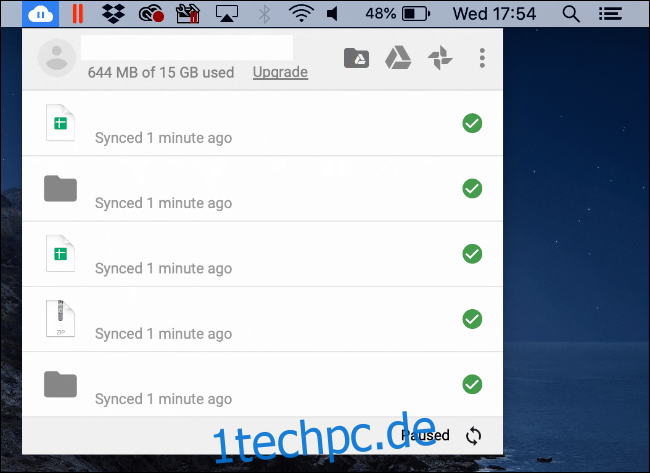
Der Google Drive-Ordner wird nun im Bereich „Favoriten“ im Menü auf der linken Seite angezeigt und ist wie jeder andere Ordner im Finder zugänglich. Sie können den Finder über das Launchpad starten oder über das Spotlight-Suchsymbol in der Menüleiste suchen.
In diesem Ordner können Sie Dateien und Ordner zu Ihrem Google Drive-Speicher hinzufügen, bearbeiten oder löschen. Der Ordner wird auch angezeigt, wenn Sie Dateien in anderer Software speichern oder öffnen möchten.
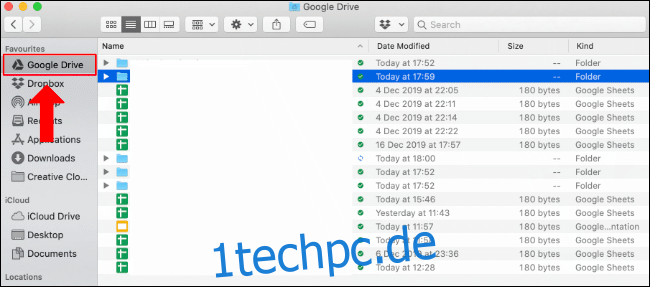
Abhängig von den Synchronisierungsoptionen, die Sie während des Einrichtungsvorgangs ausgewählt haben, werden Ihre Desktop-, Dokumenten- und Fotodateien auch automatisch mit Ihrem Google Drive-Speicher synchronisiert, unabhängig davon, ob Sie sie direkt im Google Drive-Speicherordner gespeichert haben.